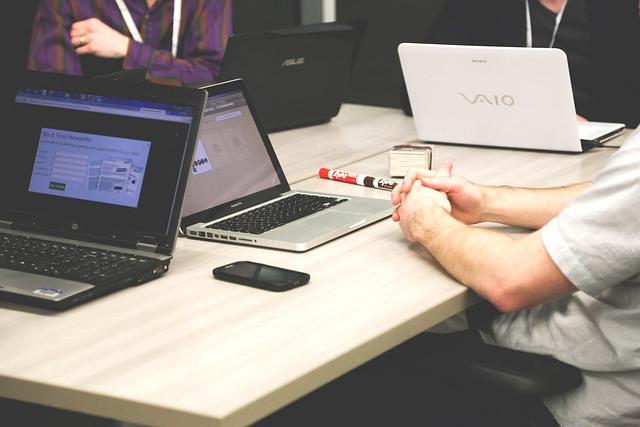随着数字化时代的到来,PDF文件已经成为商务、学术和个人生活中不可或缺的文件格式。然而,许多用户在处理PDF文件时,往往会遇到各种问题,如如何编辑、转换和合并PDF文档。本文将为您详细介绍PDF文件处理的全攻略,帮助您轻松掌握这些技能。
一、PDF文件编辑
1.使用专业软件编辑PDF
目前市面上有许多专业的PDF编辑软件,如AdobeAcrobat、FoxitPhantomPDF等。这些软件提供了丰富的编辑功能,包括添加、删除、修改文本,调整图片和图表,以及插入注释和标记等。
以AdobeAcrobat为例,以下是编辑PDF文件的步骤
(1)打开AdobeAcrobat软件,点击文件菜单,选择打开,找到并打开您需要编辑的PDF文件。
(2)在工具栏中,找到编辑选项,点击后会显示各种编辑工具。
(3)根据需要,使用相应的工具进行编辑,如添加文本、修改字体和大小、调整图片位置等。
(4)编辑完成后,点击文件菜单,选择另存为,保存编辑后的PDF文件。
2.使用在线PDF编辑器
如果您不想下载安装专业软件,也可以选择在线PDF编辑器。这类编辑器通常免费使用,操作简单。以下是一个在线PDF编辑器的使用步骤
(1)在浏览器中搜索并打开一个在线PDF编辑器网站,如Smallpdf、ILovePDF等。
(2)上传您需要编辑的PDF文件。
(3)根据网站提供的工具,进行相应的编辑操作。
(4)编辑完成后载并保存编辑后的PDF文件。
二、PDF文件转换
1.PDF转Word
将PDF文件转换为Word文档是常见的操作。以下是一个简单的转换步骤
(1)打开一个PDF转换器网站,如PDFCandy、ILovePDF等。
(2)上传您需要转换的PDF文件。
(3)选择PDF转Word选项,开始转换。
(4)转换完成后载并保存Word文档。
2.PDF转Excel
PDF文件中的表格数据常常需要导入Excel进行分析。以下是PDF转Excel的步骤
(1)打开一个PDF转换器网站,如PDFelement、LightPDF等。
(3)选择PDF转Excel选项,开始转换。
(4)转换完成后载并保存Excel文件。
三、PDF文件合并
1.使用专业软件合并PDF
以AdobeAcrobat为例,以下是合并PDF文件的步骤
(1)打开AdobeAcrobat软件,点击文件菜单,选择创建>合并文件。
(2)在弹出的窗口中,点击添加文件按钮,选择您需要合并的PDF文件。
(3)调整文件顺序,确保它们按照您想要的顺序排列。
(4)点击合并按钮,将所选文件合并为一个PDF文档。
(5)点击文件菜单,选择另存为,保存合并后的PDF文件。
2.使用在线PDF合并工具
以下是一个在线PDF合并工具的使用步骤
(1)在浏览器中搜索并打开一个在线PDF合并工具网站,如ILovePDF、Smallpdf等。
(2)上传您需要合并的PDF文件。
(5)下载并保存合并后的PDF文件。
通过以上方法,您可以轻松编辑、转换和合并PDF文件,提高工作效率。希望本文能为您提供实用的帮助,祝您在PDF文件处理过程中一切顺利!